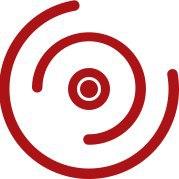- Каталог
 Распродажа
Распродажа Microsoft
Microsoft Антивирусы
Антивирусы Архиваторы
Архиваторы Ведение бухгалтерии
Ведение бухгалтерии Видеомонтаж
Видеомонтаж Графика и дизайн
Графика и дизайн Защита данных
Защита данных Сети, СУБД
Сети, СУБД Мультимедиа
Мультимедиа Операционные системы
Операционные системы Офисные приложения
Офисные приложения САПР и 3D моделирование
САПР и 3D моделирование Серверные и Виртуальные ОС
Серверные и Виртуальные ОС Словари и переводчики
Словари и переводчики Средства разработки
Средства разработки Черная Пятница
Черная Пятница CMS - управление сайтом
CMS - управление сайтом Электронные ключи
Электронные ключи
- Производители
- Главная
- Каталог
- Защита данных
- Восстановление данных
- Recovery Toolbox for Project
Recovery Toolbox for Project
Recovery Toolbox for Project — универсальный инструмент восстановления данных из повреждённых файлов Microsoft Project. Позволяет восстановить всю доступную информацию из повреждённых файлов формата .MPP и скорейшего возвращения к работе!
Выберите вариант поставки
! Электронная лицензия. Требуется предоплата.- Платформа Windows
- Тип поставки Электронная
- Срок действия 1 год
- Язык интерфейса Английский
- Назначение
- Срок поставки 1 день
Доставка - бесплатно
! Электронная лицензия. Требуется предоплата.- Платформа Windows
- Тип поставки Электронная
- Срок действия 1 год
- Язык интерфейса Английский
- Назначение
- Срок поставки 1 день
Доставка - бесплатно
Recovery Toolbox for Project — универсальный инструмент восстановления данных из повреждённых файлов Microsoft Project. Позволяет восстановить всю доступную информацию из повреждённых файлов формата .MPP и скорейшего возвращения к работе!
Recovery Toolbox for Project — компактная, быстрая и простая в использовании программа, которая делает процесс восстановления данных из повреждённых файлов MS Project невероятно лёгким. Теперь не нужно звонить специалистам и несколько дней дожидаться результатов. Просто запустите Recovery Toolbox for Project и сделайте пару щелчков мышью — ваша проектная информация будет у вас в течение пары минут, а вы сможете продолжить управление проектом, не ставя его успех под угрозу!
Интерфейс Recovery Toolbox for Project представляет собой пошаговый мастер, требующий минимального вмешательства пользователя. Всё, что вам придётся делать — это следовать простым инструкциям на экране, а программа сама позаботится о процессе восстановления. Recovery Toolbox for Project настолько прост в использовании, что каждый может воспользоваться им для восстановления данных из повреждённого файла .mpp – для этого не потребуется опыта восстановления или каких-либо специальных знаний.
Процесс восстановления может занять некоторое время, но вы можете отслеживать текущий прогресс при помощи индикатора в нижней части экрана. Учтите, что для корректной работы программы необходимо, чтобы на компьютере был установлен MS Project, поскольку Recovery Toolbox for Project не сохраняет восстановленную информацию в отдельный файл, а передаёт её в Project для немедленного редактирования и сохранения.
После восстановления данных программа откроет файл прямо в Microsoft Project, а также покажет журнал выполненных операций на последнем экране мастера. После этого вы можете прекратить использовать программу, нажав на кнопку Finish (Закончить). Если вы хотите восстановить данные из другого файла, воспользуйтесь кнопкой Back (Назад), чтобы вернуться на первый шаг мастера (выбор файла).
Если файл, с которым вы работаете, повреждён слишком сильно, и программе не удаётся его восстановить, вы можете выслать его разработчикам программы. Для этого воспользуйтесь командой меню Send source file (Послать файл разработчикам). Сотрудники компании проанализируют содержимое файла и попытаются восстановить его содержимое вручную, после чего свяжутся с вами и сообщат о результатах. Они также используют эту возможность для улучшения качества работы алгоритмов восстановления, используемых программой.
На данный товар пока нет ни одного отзыва. Оставьте отзыв - станьте первым.
Ранее смотрели